Hướng Dẫn Thêm Người Dùng Trên Windows Bằng CMD
24/02/2025
Nội dung bài viết
Hôm nay, tripi.vn sẽ hướng dẫn bạn cách thêm người dùng mới vào máy tính Windows thông qua Command Prompt. Lưu ý rằng bạn cần có quyền quản trị viên (administrator) để thực hiện thao tác này, vì tài khoản người dùng thông thường không có quyền tạo tài khoản mới. Đồng thời, Command Prompt không hỗ trợ tạo tài khoản Microsoft Account.
Các Bước Thực Hiện
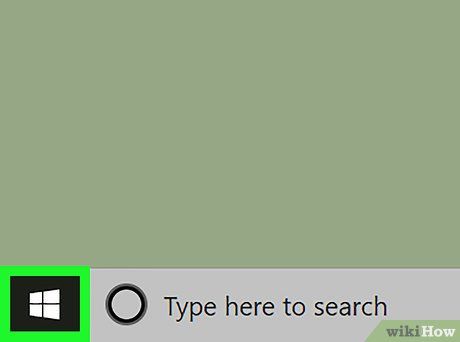
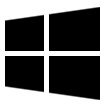
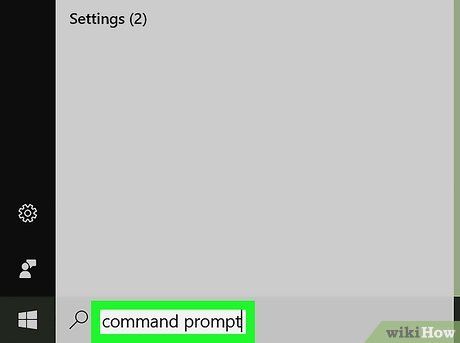
Tìm Command Prompt. Gõ command prompt để tìm kiếm ứng dụng.
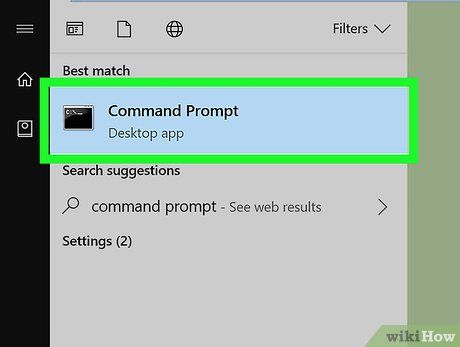

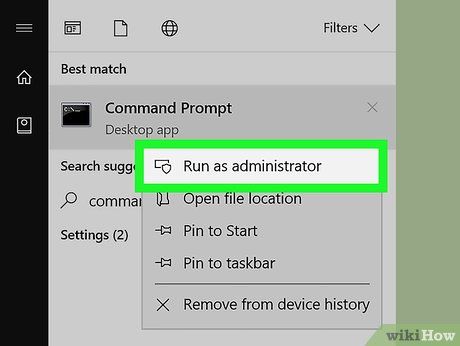
Nhấp vào Run as administrator (Chạy với quyền quản trị viên). Tùy chọn này xuất hiện trong menu thả xuống.
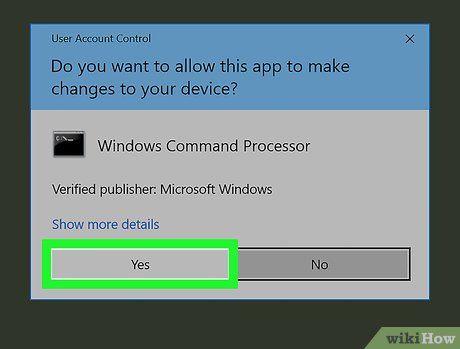
Nhấp vào Yes khi được nhắc. Cửa sổ Command Prompt sẽ mở ra, sẵn sàng cho các thao tác tiếp theo.
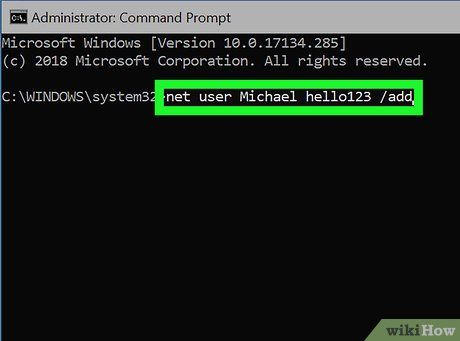
Nhập lệnh "add user". Lệnh này có cú pháp net user username password /add, trong đó "username" là tên người dùng và "password" là mật khẩu bạn muốn thiết lập.
- Ví dụ, để thêm người dùng "Michael" với mật khẩu "hello123", hãy nhập net user Michael hello123 /add.
- Nếu không muốn đặt mật khẩu, hãy bỏ qua phần mật khẩu và chỉ nhập net user username /add.
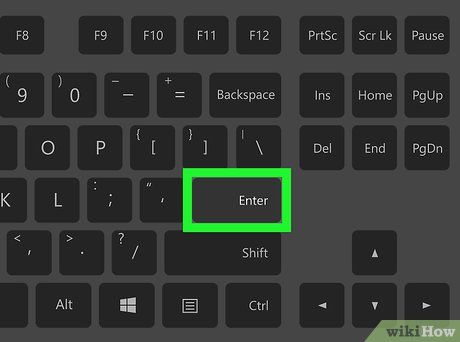
Nhấn ↵ Enter. Lệnh sẽ được thực thi và tạo tài khoản người dùng.
- Khi thông báo "The command completed successfully" xuất hiện, nghĩa là tài khoản đã được thêm thành công.
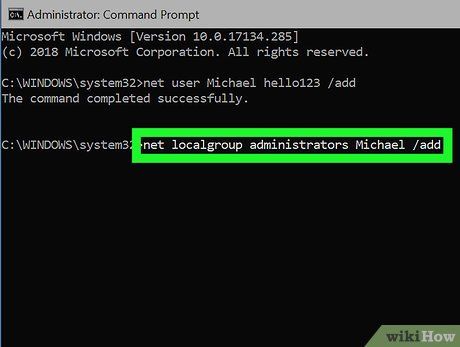
Cấp quyền quản trị viên cho người dùng. Để nâng cấp quyền cho tài khoản, hãy nhập net localgroup administrators username /add, thay "username" bằng tên tài khoản mong muốn, sau đó nhấn ↵ Enter.
- Ví dụ: để cấp quyền quản trị cho tài khoản "Michael", nhập net localgroup administrators Michael /add và nhấn Enter.
Lời Khuyên Hữu Ích
- Theo mặc định, các tài khoản người dùng được tạo bằng Command Prompt sẽ là tài khoản tiêu chuẩn, không có quyền quản trị viên.
Lưu Ý Quan Trọng
- Bạn cần đăng nhập bằng tài khoản quản trị viên để có thể sử dụng Command Prompt thêm người dùng mới.
Du lịch
Ẩm thực
Khám phá
Đi Phượt
Vẻ đẹp Việt Nam
Chuyến đi
Có thể bạn quan tâm

Top 5 Cửa hàng xe máy cũ đáng tin cậy tại Hải Phòng

Top 5 cửa hàng thực phẩm đông lạnh chất lượng nhất tại tỉnh Ninh Thuận

14 Bí quyết hàng đầu giúp bạn giữ vững sự bình tĩnh và điềm đạm trong mọi tình huống

Top 10 mạng lưới YouTube uy tín mà bạn nên tham gia năm 2017

Tổng hợp những hình nền thiên nhiên tuyệt đẹp


